Accueil / Blog/ Créer un groupe de contacts avec Outlook
Créer un groupe de contacts avec Outlook
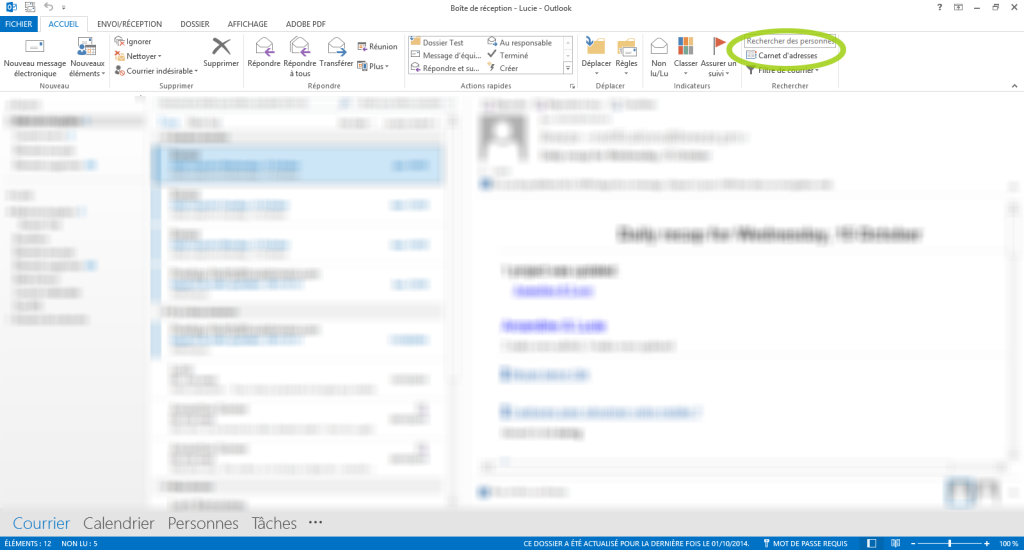
Vous envoyez régulièrement des e-mails au même groupe de personnes ? Pour gagner du temps, vous pouvez créer sur Outlook un groupe de contacts qui vous permettra d'envoyer des e-mails à plusieurs contacts en même temps très facilement. Voici comment vous y prendre :
Ouvrez votre messagerie Outlook et sélectionnez « Carnet d'adresses » :
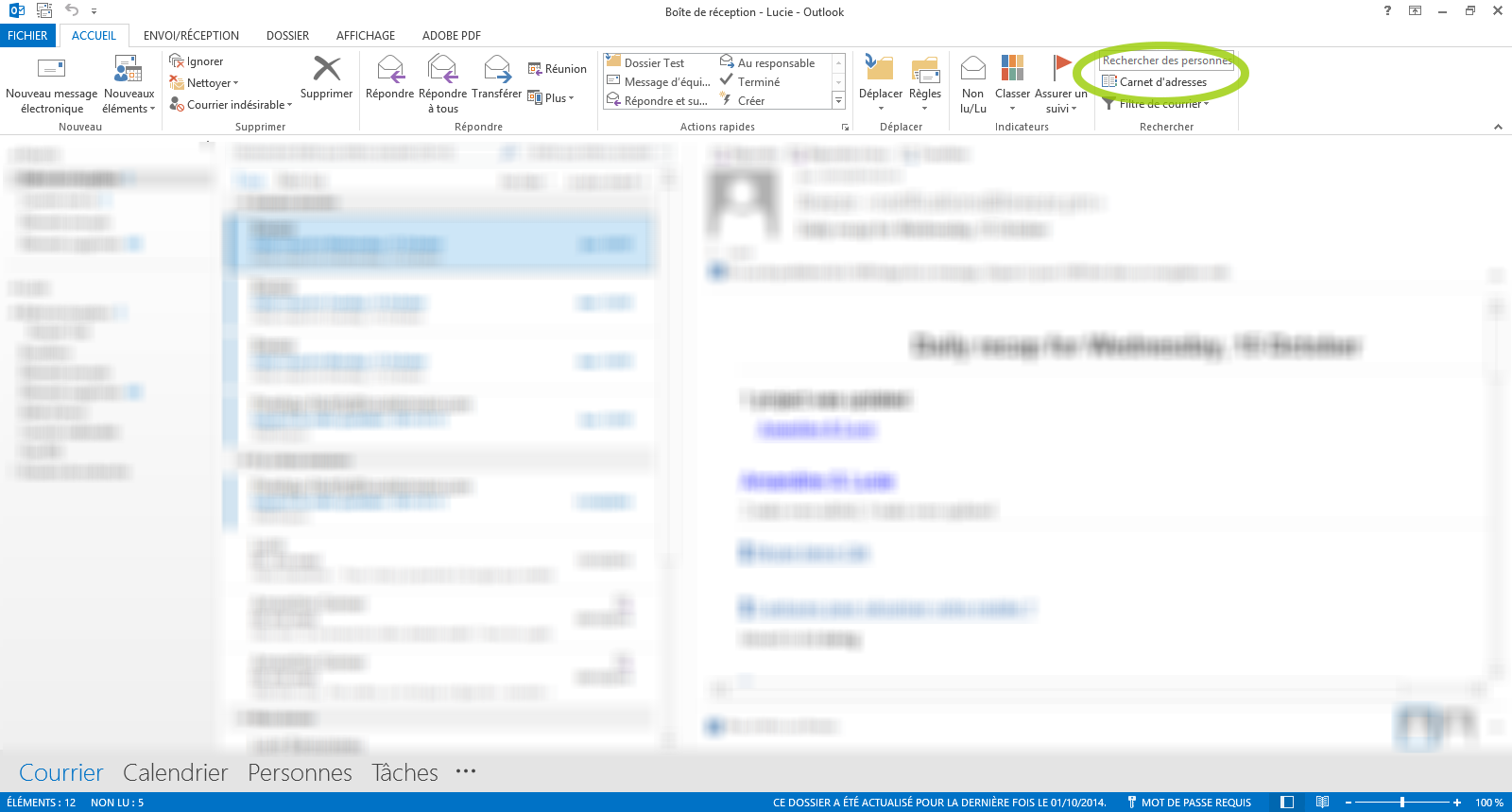
Une fenêtre s'ouvre, sélectionnez « Fichier » puis « Nouvelle entrée » :
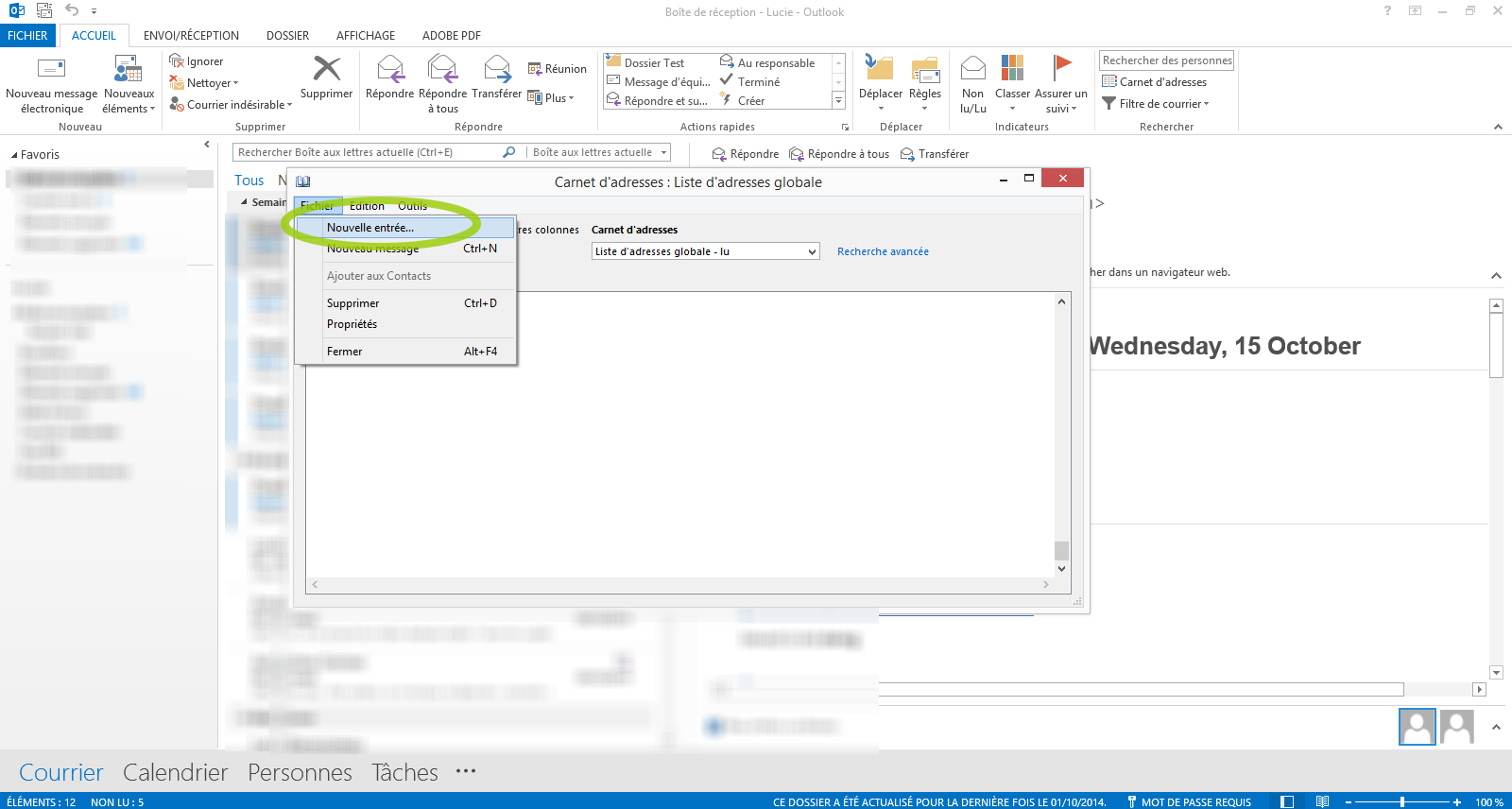
Choisissez « Nouveau groupe de contacts », nommez le dans le champs dédié, et cliquez sur « OK » :
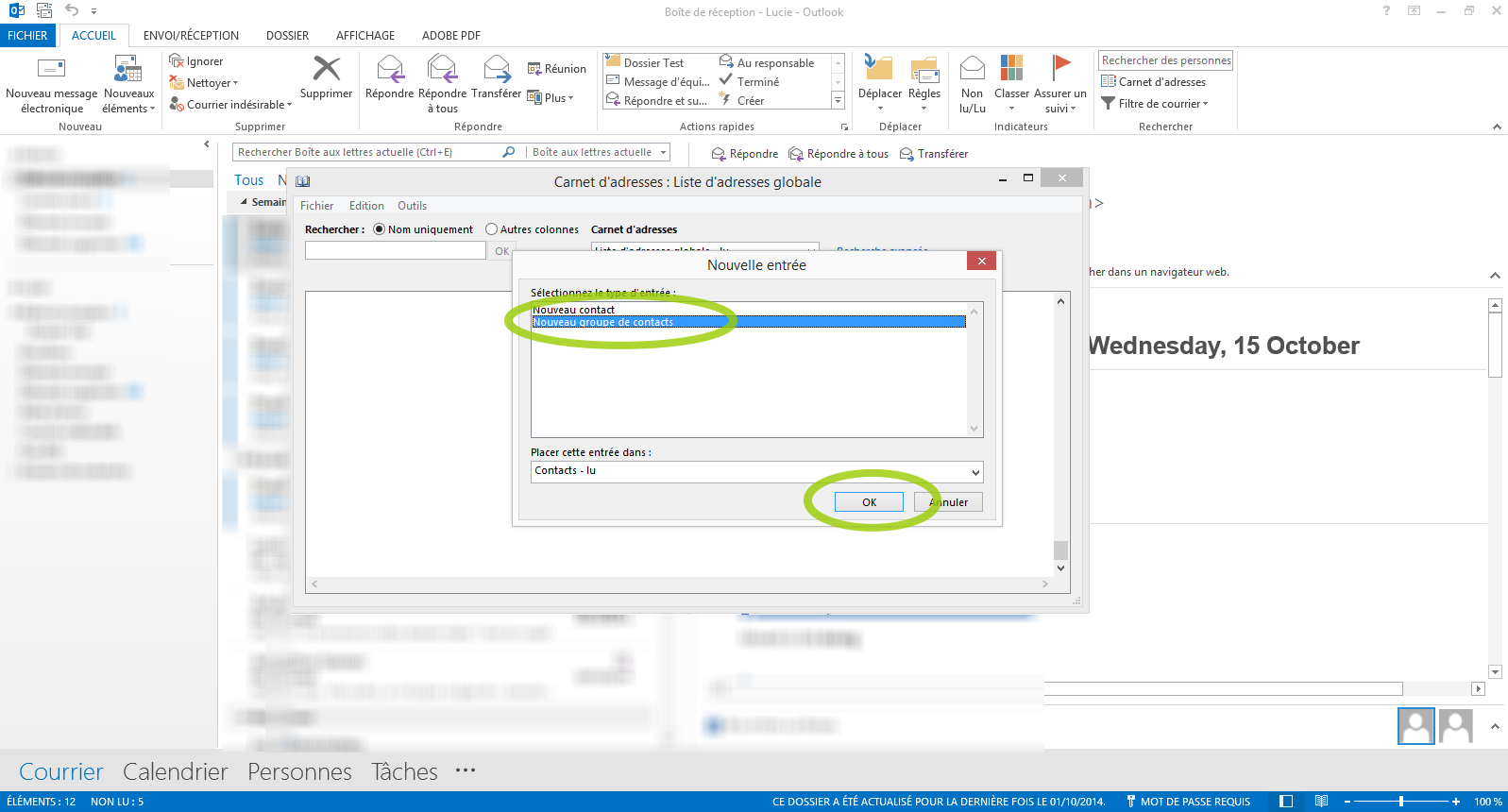
Vous pouvez désormais glisser vos contacts dans des groupes !
Une fois votre groupes créé, il vous suffira alors d'indiquer le nom du groupe en question dans le champ des destinataires lors de l'envoi d'un e-mail et celui-ci sera automatiquement envoyé à toutes les personnes dont les adresses e-mails figurent dans ce groupe.
Vous pourrez également inclure des groupes de contacts dans des messages, des demandes de tâche, ou encore des demandes de réunion.


